Gerenciar configurações de notificação
No Microsoft Teams, você pode decidir quais notificações deseja receber, onde recebê-las e com que frequência.
Escolher suas configurações de notificação
-
Selecione Configurações e mais

-
Selecione Notificações e

-
Para modificar seus sons de notificação, acesse Som

-
Para alterar como e quando suas notificações forem mostradas, acesse Exibir

-
Em Chats e canais, escolha como receber notificações de chat, @mentions, respostas a postagens de canal e curtidas e reações.
-
Role para baixo até Reuniões

-
Em Pessoas

-
Na seção Calendário

-
Por fim, ative ou desative as notificações para os Aplicativos instalados.










